プラネックスのMZK-RP150NにPSVITAやスマートフォンWi-Fiつなぎかたの説明です。この無線機はWPSボタンが付属しますので3DSやPSVITAを簡単に無線接続させることが可能です。
Contents
WPSボタン
MZK-RP150NにはWPSボタン長押しで簡単に3DSとPSVITAを繋ぐことが出来るのですが。(下ボタン10秒程度長押し。)

上記ボタン接続できる端末のつなぎかたを参考に作業ください。とても簡単です。備考、ボタン設定される方も下記を参考に不正アクセス出来る問題点を修正しておいて下さい。
SSID名とWEPキー
じつはMZK-RP150NのSSID2には暗号化無しで接続できる仕組みになっています。マンションなど隣接される場所でお使いの場合は可能ならWEP暗号化設定されるかMACアドレスフィルタをしてもらったほうが望ましいです。SSID名はルータ本体の裏面にシールで貼付けされていて次のマルチID別にパスワード(暗号化キー)はap-pc-***には12345678が設定されています。ap-game-***は暗号化キー無しです。そのまま繋がってしまいます。

暗号化キーを設定する
設定画面開き方を参考に、無線LANメニューを開きセキュリティメニューを表示します。次の作業で最低限のパスワードを設定してください。
- SSID選択:ap-gameに切り替えます。
- 暗号化:無効からWEPに変更
- キー長さ:64bitを選択下さい。128bitでもかまいません
- キーフォーマット:文字列5文字、128bitなら10文字
- 暗号化キー:例、54321、128bitなら0987654321
- 適用から、再起動確認画面でOKを選べば上で設定したパスワードが接続時必要になるのである程度安全です。

上記の設定しなくても良いのですがなるべくやってもらったほうが望ましいです。不正アクセスの踏み台とされると所有者様が疑われるため。上記情報を確認または設定完了できましたら端末別にWi-Fi設定してインターネットに繋ぐことが出来ます。
AndroidスマートフォンやタブレットでWi-Fiを繋いでみる
まず3G通信を切ってしまいます。タブレットの方は無い場合もあります。設定から無線とネットワークを開きモバイルネットワーク設定を開いてデータ通信を有効にするのチェックを外します。
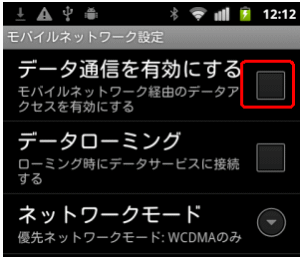
次に設定から無線とネットワークを開きWi-Fi設定に戻り、Wi-FiネットワークのSSID名はap-pc-***を選択します

パスワードは工場出荷時設定の12345678です。ここでパスワードを変更できますので危惧ある場合は変更下さい。
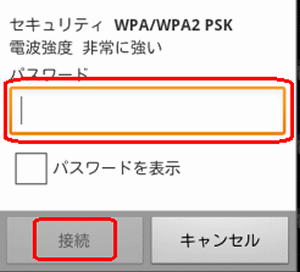
上記で作業完了です。
iOS(iPod iPad iPhone)
iOSをWi-Fiで繋ぐ場合はまず3G通信を切ってしまってください。iPhoneを参考

Wi-Fiメニューをタッチします。Wi-Fiは必ずオンとしてください。ネットワークを選択と言うメニューにap-pc-***を選択しパスワードはデフォルトの12345678を入力すれば繋がります。パスワード脆弱があるので本当は変更したほうが良いかもしれません。変更される場合はこちらを見てください。

説明は以上です。
任天堂DSを繋ぎたい
接続手順はDSiのWi-Fi接続説明を参考にして下さい。以下の画面で接続先1/2/3の何れかを開きます。DSの場合は未設定1/2/3何れか

アクセスポイントを検索を開きます。

ここでSSID名を選択するのですがap-game-***を選ぶだけで繋がります。注、だれでも繋がってしまうのでこちらを参考にパスワード設定してください。

その上で自分で設定したパスワードを入力すれば繋がります。
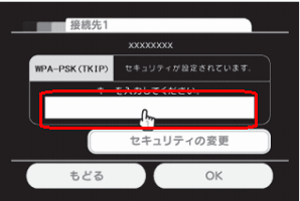
説明は以上です。
Wii
任天堂Wii設定手順は左したWiiメニューから本体設定を選んで、2ページ目のインターネットを選びます。接続設定を選んで接続先1/2/3の未設定を選んでWi-Fi接続を選びアクセスポイント検索を選んで下さい。

検出無線LANのSSID名一覧からap-gameを選ぶとそのまま繋がります。ap-pcに繋ぐことも可能です。パスワード(キー)は12345678です。ただやっぱりパスワードはこちらを参照で自分で設定したほうが良いと思います。

自分で暗号化キーを決めたらこちらの方に設定した暗号化キーを入力してOKを選べば繋がります。

PSP
PSPの無線接続設定参考にインフラストラクチャモードを選んで検索するからap-game-***を選択するだけで繋がります。一応暗号化設定を任意で設定してもらったほうが望ましいです。こちらを参照

暗号化設定された場合はキー入力画面が表示されますので自分で設定した値を入力して○ボタンで保存し接続テストして完了です。

PS3
PS3を無線LANに繋ぐ場合ネットワーク設定からインターネット接続を選んでカスタムから無線を選んで頂いて、検索するを選びます。

SSIDはap-game/ap-pc(キーは12345678)どちらに繋いでも構いませんが、ここを参考に念の為不正アクセスできないようにしておて下さい。

ap-pcを選んだ場合は12345678のキーです。不正アクセス対策を行った方は自分で設定した暗号化キーを入力して保存。後は接続テストを行なって作業完了になります。

説明は以上です。もしもPS3関連でNATタイプ問題出る場合ははポート開放すれば解決すると思います。


コメント